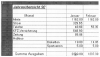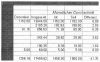|

|
|
| 28.12.2025 | Archiv # Recherche # Links # Kontakt # Gästebuch # Impressum | |
|
Index Login Die Anzeige des Archivs erfolgt grafisch. Ändern |
GeoCalc Workshop - Teil #1 - der EinstiegWenn ich die Interessen meiner Bekannten und Freunde an ihren Computern beobachte, stoße ich immer wieder auf ein Stiefkind in der Computeranwendung: die Tabellenkalkulation. Die meisten Leute glauben einfach, daß ein normaler User dafür keine Verwendung hat. Das ist eine völlig falsche Vorstellung! Wer einmal den Zugang zu Kalkulationsprogrammen gefunden hat, wird erstaunt sein, welche Anwendungsmöglichkeiten ihm danach einfallen werden. Denn schließlich können diese Programme nicht einfach nur rechnen, sie können auch präsentieren, verknüpfen, Diagramme erstellen, und manches Zahlenmaterial wird erst durch solche Aufarbeitung wirklich transparent.
Ich möchte diese Einführung in GeoCalc mit einer einfachen Darstellung von Dingen, die jeder direkt nachvollziehen kann, beginnen. Für Leute also, die noch nicht mit solchen Programmen gearbeitet haben. Als Beispiel für den Einstieg wähle ich den "Otto Normalverbraucher", der mit GeoCalc endlich Ordnung in seine finanziellen Schwierigkeiten bekommen will. Er denkt dabei an eine Jahresübersicht über seine Ausgaben im letzten Jahr. Die erste Zelle (A1) ist dunkel umrandet. Gut für eine Überschrift. Otto schreibt hinein : Jahresübersicht. Die Schrift erscheint aber nicht in der Zelle, sondern in der Eingabezeile über dem Arbeitsblatt, auch erkennbar an dem "X" und dem Wurzelzeichen. Nach Drücken von ENTER landet sie dann in der Zelle A1, und die dunkle Umrandung ist auf Zelle B1 weitergerutscht. Und schon gibts den ersten Ärger! Die Überschrift ist zu lang für die Spalte. Außerdem ist sie für Ottos Geschmack zu klein und drittens sieht sie nicht gut aus! Kein Problem! Otto klickt mit dem Mauszeiger in der Zeile über der Eingabezeile eine andere Schriftart und -größe an, auf dieselbe Art ändert er das Schriftbild in fett, kursiv und unterstrichen. Er kann sich hier auch aussuchen, ob die Schrift links-, rechtsbündig oder mittig ausgeführt wird. Die Überschrift steht also! Was nun? Otto findet schnell heraus, daß man sich in dem Arbeitsblatt sowohl mit den Pfeiltasten der Tastatur als auch mit der Maus gleichermaßen gut bewegen kann. Außerdem hebt die Eingabe von ENTER jeweils die nächste Zelle unter der gerade benutzten hervor. Otto läßt eine Leerzeile frei (zweimal ENTER) und schreibt in die Zelle A3: "Monat". Daneben die Monate: in Zelle B3 "Januar", in Zelle C3 "Februar" und so fort. Das geht blitzschnell: Nach jeder Eingabe die "Pfeiltaste rechts" betätigen. Nach der Eingabe "Dezember" sollen Berechnungen erfolgen. Also schreibt er : "Insgesamt" (in Zelle N3), "Ist" (in Zelle O3). "Soll" (in Zelle P3) und "Differenz" (in Zelle Q3). Jetzt zurück zum Anfang (Rollbalken; oder: Mausklick in der linken Ecke der Eingabezeile. Dort steht im Moment Q3. Statt dessen Taste BACKSPACE und dann A1 eingeben! Dritte Möglichkeit: Taste POS1 drücken. Dann ist die erste Zelle in der Reihe aktiv.). In die Zellen A4, A5, A6 usw. gibt Otto alle Posten ein, die an seinem Bankkonto zehren. Also beispielsweise Miete, Mietnebenkosten, KFZ-Steuern, KFZ-Benzin, Telefon, Zeitung, Versicherungen, also alles, was so regelmäßig anfällt. Jetzt gehts an die Eingabe von Zahlen. Otto geht zurück in die Reihe "Miete" (in seinem Fall Reihe 4) und trägt dort unter jedem Monat die Kosten ein. Da die Miete jeden Monat gleichbleibt, geht das Eintragen wiederum blitzschnell: Er trägt den Betrag im Januar ein, geht dann mit ALT-E ins Editier-Menü, wählt mit "C" die Kopierfunktion aus, aktiviert mit der Pfeiltaste rechts die Februar-Zeile und trägt den Betrag über "P" im Editier-Menü dort ein. Bei Tabellenkalkulationen ist es wie bei Textprogrammen: Mit der Maus gehts zwar auch, aber per Tastatur gehts meistens schneller. In der entsprechenden Zelle der Spalte "Insgesamt" trägt er eine Formel, also eine Rechenanweisung für GeoCalc, ein. Dort soll ihm nämlich berechnet werden, was er im ganzen Jahr dafür ausgegeben hat. Wenn er die betreffende Zelle aktiviert hat, kann er entweder in die Eingabezeile =b4+b5+b6+b7.......+b12 eintippen, er kann es sich aber auch einfacher machen und statt dessen die Formel =SUM(B4:B12) eintragen (Anmerkung : Groß- und Kleinschreibung der Buchstaben wird gleichermaßen vom Programm akzeptiert). Da die Summenbildung wohl die meistgebrauchte Funktion ist, hat GeoCalc noch eine besonders einfache Möglichkeit dafür vorgesehen: Nach dem Aktivieren einer Zelle, in der das Ergebnis landen soll, klickt man mit der Maus nacheinander die Felder an, in denen die zu addierenden Werte stehen. Die vorangestellten Spalten "monatlicher Durchschnitt", nämlich "Ist", "Soll" und "Differenz" werden erst beim Thema "Telefon" (hier : Reihe 6) interessant, Otto hat sich nämlich vorgenommen, möglichst nicht mehr als 65 Mark pro Monat dafür auszugeben. Er aktiviert (mit Maus oder Pfeiltasten) die Zelle O6 und gibt die Formel "Wert der Zelle Insgesamt, geteilt durch zwölf" ein. Das erreicht er dadurch, daß er in der Eingabezeile =N6/12 hinschreibt. In der Spalte "Soll" hat sich Otto sein persönliches Ausgabe-Limit eingegeben, nämlich "65". Otto will natürlich auch die Ausgaben für seine Hobbys in die Übersicht aufnehmen. Und er will genau sein! Da er mehrere Hobbys hat, möchte er die Ausgaben dafür auch genau auflisten. Und jetzt fällt ihm auf, daß er eigentlich für übersichtlichere Auflistungen neben der Spalte A eine leere Spalte hätte freilassen sollen. Wieder kein Problem! Er aktiviert irgendeine Zelle in der Spalte B und geht dann mit dem Mauszeiger auf das Menü EDIT. Hier findet er die Funktionen Spalte/Reihe hinzufügen. Spalten werden von GeoCalc immer links von der aktiven Zelle eingefügt (entsprechend :Reihen unterhalb der aktiven Zelle). Also kurz angeklickt, und das ganze Arbeitsblatt einschließlich der aktiven Zelle/Spalte rutscht um einen Buchstaben nach rechts weiter. Jetzt ist die ganze Spalte B frei geworden, und Otto kann sie für Zeilenüberschriften zur weiteren Unterteilung seiner Ausgaben für Hobbys nutzen. (Im Beispiel: Disketten, Sportverein.) Versuchsweise klickt er im rechten Bereich seines Arbeitsblattes mal an, ob sich hier nichts verändert hat. Es stimmt aber noch alles! Die Formeln, die er vorher eingegeben hatte, haben sich der veränderten Situation angepaßt: Wo vorher "=O8-P8" stand ist jetzt "=P8-Q8" draus geworden. Das liegt ganz einfach daran, daß Otto mit seinen Formeln eine sogenannte "relative Adressierung" benutzt hat. Wenn er in die Zelle Q8 die Formel "=O8-P8" eingegeben hat, dann hat er dem Programm im Grunde nur Folgendes mitgeteilt : "Ziehe den Wert in der Zelle links neben dieser hier vom Wert der Zelle ab, die sich links von derselben befindet". Natürlich gibt es auch Zelladressierungen, die beim Verändern des Arbeitsblattes konstant bleiben, die sog. "absoluten Adressierungen". Dazu muß ein Dollarzeichen eingegeben werden: Also statt "=O8-P8" muß es heißen "=$O8-$P8" . Eine solche Adressierung signalisiert dem Programm, daß die automatische Anpassung ausgeschaltet werden soll. Der wirkliche Nutzen der beiden Adressierungs-Arten (und natürlich auch der "gemischten Adressierung", beispielsweise "=$O8-P8" oder "=O8-$P8") wird dem User erst beim Arbeiten richtig klar. Beim intensiven Benutzen von Tabellenkalkulationen hat sich bei mir persönlich aber der Erfahrungswert gewinnen lassen, daß man in 95% der Fälle mit der relativen Adressierung am besten fährt. Es passiert höchst selten, daß die Flexibilität des Programms unerwünscht ist. Otto hat bisher drei Formeln eingegeben : Die Summe in der Spalte "Insgesamt" bei der Miete, den Ist-Betrag pro Monat in der Spalte "Ist" bei den Telefonkosten und - ebenfalls bei den Telefonkosten - die Mehrausgaben (wer hat's nachgerechnet?) in der Spalte Differenz. Die entsprechenden Formeln möchte man natürlich in jeder Zelle der vorher angelegten Spalten zur Verfügung haben. Wenn in Reihe 4 eine Formel steht, sollte in Reihe 5 in derselben Spalte auch das entsprechende Resultat für diese Reihe berechnet werden. Hier offenbart sich wieder die Flexibilität des Programms beim Benutzen relativer Adressierungen: Selbstverständlich braucht man sich um die Spalten- und Reihenangabe nicht zu kümmern. Zur Vervollständigung unserer kleinen Tabelle legen wir noch eine Zeile namens "Summe Ausgaben" an. Das Editieren der hierfür notwendigen Formeln sollte jetzt leichtfallen.
Wolfgang Amian
Kurzlink hierhin: http://geos-printarchiv.de/1622 |
|
|
Letzte Änderung am 01.11.2019 |
||